كيفية إصلاح مشكلة تعذر تنزيل الملفات من جوجل درايف
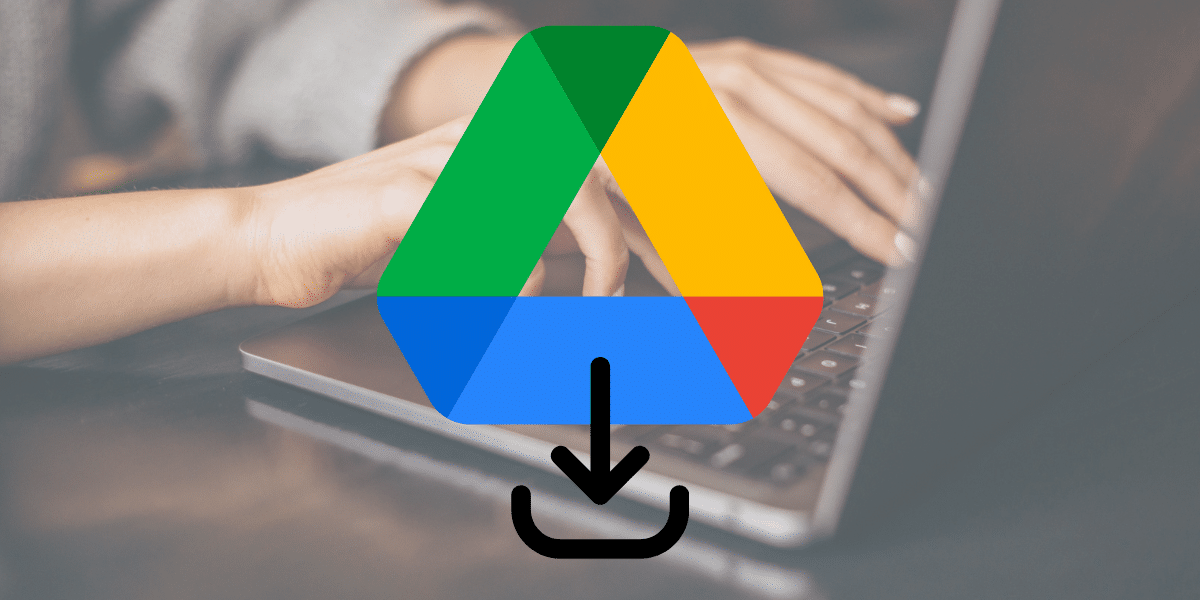
يستخدم العديد من الأشخاص خدمة التخزين السحابي (جوجل درايف) Google Drive للاحتفاظ بالملفات والصور والفيديوهات وغيرها. بالإضافة إلى مشاركة المستندات والملفات مع الآخرين عبر الخدمة نفسها. وفي كثير من الأحيان نحتاج إلى تنزيل ملف من جوجل درايف في الحاسوب، ولكن تتعذر عملية التنزيل في بعض الأحيان، ويعود السبب في ذلك إلى إعدادات ملفات تعريف الارتباط (Cookies) في المتصفح، أو بسبب إحدى الإضافات التي نزلتها في المتصفح، أو أن مالك الملف الذي تريد تنزيله من درايف لم يمنحك إذن تنزيل الملف.
إليك كيفية إصلاح مشكلة تعذر تنزيل الملفات من جوجل درايف اعتمادًا على السبب الذي أدى إلى حدوث المشكلة:
1- تغيير إعدادات ملفات تعريف الارتباط في المتصفح:
قد يكون السبب في تعذر تنزيل الملفات من جوجل درايف هو حظر ملفات تعريف الارتباط للجهات الخارجية. إذ يستخدم درايف ملفات تعريف الارتباط التابعة لجهات خارجية، وسيمنعك حظرها في متصفح الويب من تنزيل الملفات من جوجل درايف.
إذا كنت ترغب في حظر ملفات تعريف الارتباط التابعة لجهات خارجية مع الاستمرار في تنزيل الملفات من جوجل درايف، أضف استثناء لخدمة Google Drive، وللقيام بذلك في متصفح جوجل كروم اتبع الخطوات التالية:
- اكتب (chrome://settings/cookies) في شريط العنوان في المتصفح ثم اضغط فوق زر Enter.
- مرر للأسفل حتى تصل إلى قسم (المواقع التي يمكنها دائمًا استخدام ملفات تعريف الارتباط) Sites that can always use cookies.
- انقر فوق زر (إضافة) Add.
- في نافذة (أضف موقعًا) Add a site، اكتب drive.google.com.
- تأكد من تفعيل خيار (تضمين ملفات تعريف الارتباط التابعة لجهات خارجية في هذا الموقع) Including third-party cookies on this site، ثم انقر فوق (إضافة) Add.
- في قسم (المواقع التي لا يمكنها أبدًا استخدام ملفات تعريف الارتباط) Sites that can never use cookies، تأكد من عدم وجود أي من المواقع التالية:
- googleusercontent.com
- drive.google.com
- google.com.
لأن وجودها يمنع تنزيل الملفات من جوجل درايف. وإذا وجدت هذه المواقع مدرجة، انقر فوق زر القائمة الثلاثي النقاط، ثم انقر فوق زر (إزالة) Remove.
إذا كنت تستخدم متصفحًا آخر غير جوجل كروم، اتبع الخطوات التالية:
- افتح المتصفح، ثم انقر فوق الزر الثلاثي النقاط الذي يظهر في الجهة العلوية.
- انقر فوق خيار (الإعدادات) settings.
- انتقل إلى إعدادات ملفات تعريف الارتباط (Cookies)، وقد تكون مدرجة في قسم (الخصوصية والأمان) Privacy & Security، أو في قسم خاص بملفات تعريف الارتباط وبيانات الموقع (Cookies and site data) كما هو الحال في متصفح إيدج.
- ستجد خيار (حظر ملفات تعريف الارتباط التابعة لجهات خارجية) Block third-party cookies، إذا كان مُفعّلًا وترغب في الاستمرار في تفعيله، ابحث عن زر (إضافة) Add لإضافة استثناء لخدمة جوجل درايف.
- بعد النقر فوق زر إضافة ستظهر نافذة لإضافة الموقع، اكتب drive.google.com في حقل الموقع، وفعّل خيار (تضمين ملفات تعريف الارتباط التابعة لجهات خارجية في هذا الموقع) Include third-party cookies on this site،
- انقر فوق زر (إضافة) Add.
2- إيقاف تشغيل إضافات المتصفح:
قد تتسبب بعض الإضافات التي نزلتها في المتصفح بإحداث بعض المشكلات مثل: مشكلة تعذر تنزيل الملفات من جوجل درايف، فإن لم تنجح طريقة تغيير إعدادات ملفات تعريف الارتباط، جرّب إيقاف تشغيل جميع الإضافات وحاول تنزيل الملف مرة أخرى. وإذا نجحت في تنزيل الملف، فشغّل الإضافات واحدة تلو الأخرى لتحديد الإضافة المسببة للمشكلة.
3- تغيير إعدادات الملف الذي شاركه معك شخص آخر:
إذا لم تتمكن من تنزيل ملف شاركه معك شخص آخر، فقد يكون مالك الملف في جوجل درايف يحظر عملية الطباعة أو التنزيل أو النسخ للأشخاص الذين لديهم صلاحية التعليق أو العرض فقط. في هذه الحالة يمكنك التواصل مع مالك الملف لتغيير إعدادات الملف للسماح لك بتنزيله.